È estremamente frustrante quando l’app Gmail continua a bloccarsi sul telefono. L’errore ti rende non è in grado di leggere correttamente le email in arrivo e ti impedisce di inviare nuove email.
Ci sono molte ragioni per cui l’app Gmail si blocca. A volte, il problema si verifica a causa di un aggiornamento dell’app, un errore del file di cache o spazio di archiviazione insufficiente sul telefono. In ogni caso, puoi provare tu stesso alcune correzioni per riparare potenzialmente l’app e riportarla alle condizioni normali.
Sommario 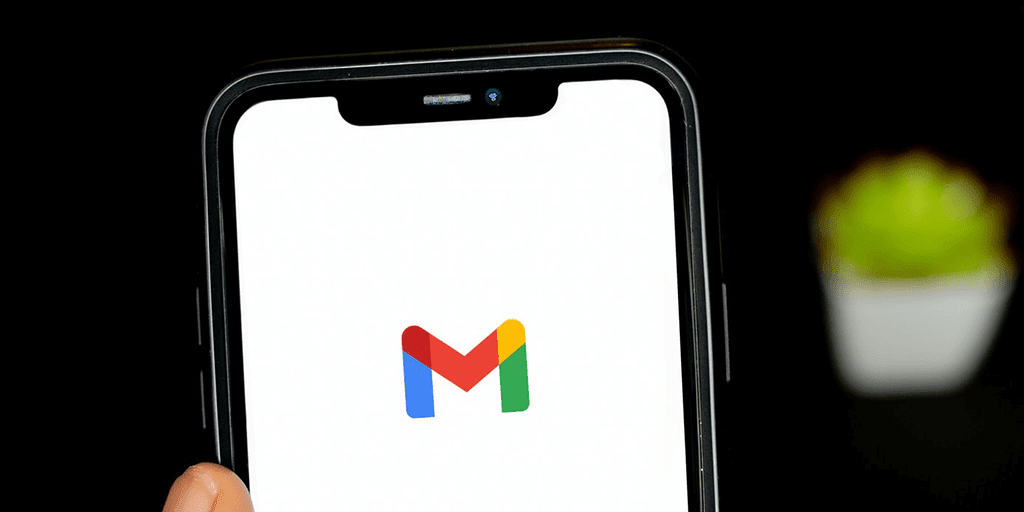
Riavvia il telefono per risolvere problemi minori dell’app Gmail
Quando Gmail l’app si blocca, la prima cosa da fare è riavviare il telefono. In questo modo si risolvono molti problemi minori sul telefono. Se Gmail si arresta in modo anomalo a causa di questi problemi minori, il riavvio è un modo infallibile per risolvere il problema.
Per riavviare la maggior parte dei telefoni Android, tieni premuto il pulsante Accensione sul telefono e tocca Riavvia sullo schermo del telefono.
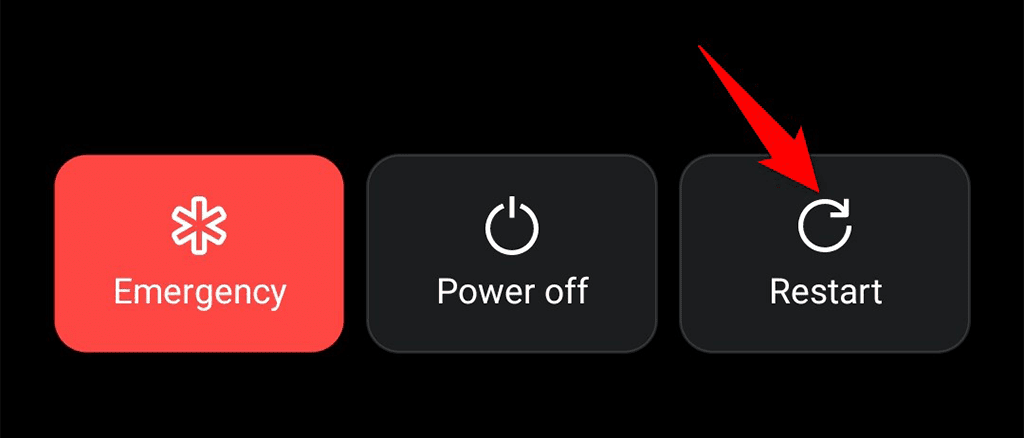
Quando il telefono si riavvia, avvia Gmail e dovrebbe funzionare correttamente.
Correggi Gmail dall’arresto anomalo di Disinstallazione degli aggiornamenti dell’app
Mentre si suppone che un aggiornamento risolva i problemi esistenti e porti nuove funzionalità, a volte un aggiornamento finisce per essere la causa di vari problemi. Se l’app Gmail ha iniziato a bloccarsi dopo installando un aggiornamento dell’app, il rollback dell’aggiornamento dovrebbe probabilmente risolvere il problema.
Avvia l’app Impostazioni sul tuo telefono Android. App e notifiche > Gmail in Impostazioni.  Seleziona i tre punti nell’angolo in alto a destra della pagina di Gmail e scegli Disinstalla aggiornamenti.
Seleziona i tre punti nell’angolo in alto a destra della pagina di Gmail e scegli Disinstalla aggiornamenti.  Seleziona OK nella richiesta di rimozione degli aggiornamenti dell’app Gmail.
Seleziona OK nella richiesta di rimozione degli aggiornamenti dell’app Gmail.  Apri il Gmail quando gli aggiornamenti vengono disinstallati e verifica se il problema è stato risolto.
Apri il Gmail quando gli aggiornamenti vengono disinstallati e verifica se il problema è stato risolto.
Se la disinstallazione di un aggiornamento risolve il problema dell’app Gmail, disattiva gli aggiornamenti automatici per l’app in modo che l’app non installi nuovamente lo stesso aggiornamento. Successivamente, quando Google rilascerà una correzione ufficiale, potrai riattivare gli aggiornamenti automatici.
Apri il Google Play Store sul tuo telefono.Seleziona la casella di ricerca, digita Gmail e tocca Apri accanto a Gmail nei risultati di ricerca.  Tocca i tre punti in alto-nell’angolo destro e disattiva l’opzione Abilita aggiornamento automatico.
Tocca i tre punti in alto-nell’angolo destro e disattiva l’opzione Abilita aggiornamento automatico. 
Cancella i dati e la cache dell’app Gmail per risolvere i problemi di arresto anomalo
Un modo per risolvere la maggior parte dei problemi con le app Android è cancella i dati della tua app e memorizza i file nella cache. Questi file sono spesso i colpevoli e causano vari problemi e la loro eliminazione dovrebbe impedire l’arresto anomalo di Gmail sul telefono.
Accedi all’app Impostazioni sul telefono.Vai ad App e notifiche > Gmail in Impostazioni.  Tocca Archiviazione e cache nella pagina Gmail.
Tocca Archiviazione e cache nella pagina Gmail. 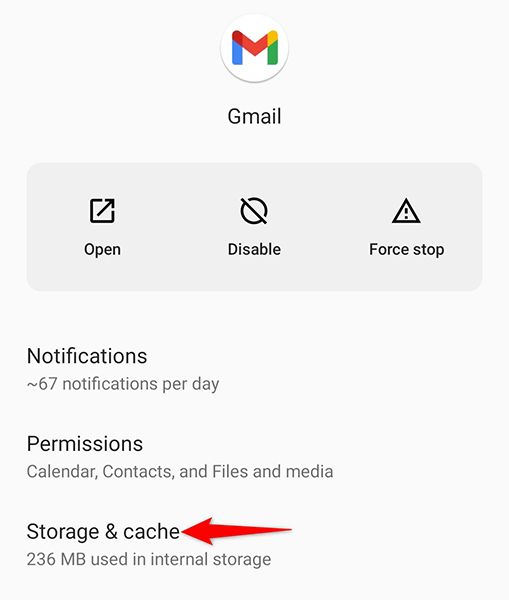 Tocca Cancella cache , quindi tocca Cancella spazio di archiviazione.
Tocca Cancella cache , quindi tocca Cancella spazio di archiviazione. 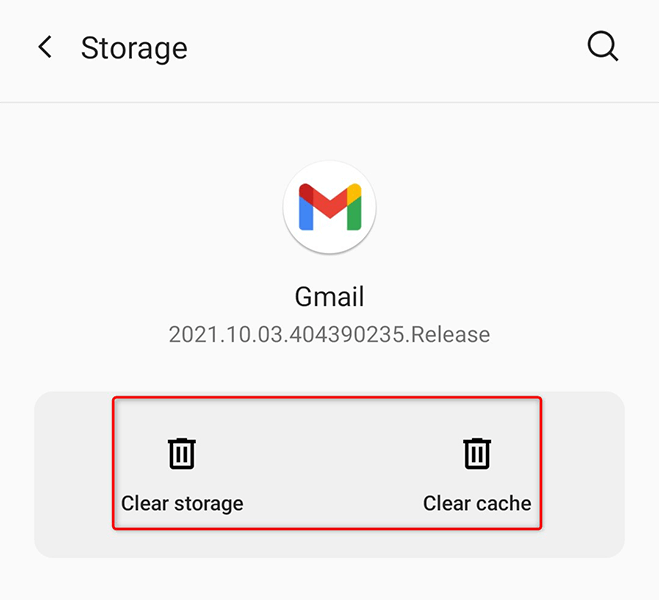 Avvia Gmail.
Avvia Gmail.
Aggiorna l’app Gmail
Un altro possibile motivo per cui Gmail si blocca sul telefono è che stai utilizzando una versione precedente dell’app. Le versioni obsolete dell’app presentano spesso molti problemi, che sono stati risolti nelle versioni più recenti.
Per aggirare questo problema, aggiorna l’app Gmail sul telefono dal Play Store:
avvia il Google Play Store sul telefono.Tocca la casella di ricerca, digita Gmail e seleziona Apri nei risultati di ricerca.  Tocca Aggiorna nella pagina dell’app Gmail per aggiornare l’app. Se non vedi il pulsante Aggiorna, significa che stai già utilizzando la versione aggiornata dell’app.
Tocca Aggiorna nella pagina dell’app Gmail per aggiornare l’app. Se non vedi il pulsante Aggiorna, significa che stai già utilizzando la versione aggiornata dell’app. 
Pulisci la memoria del tuo telefono per evitare che Gmail si blocchi
A volte, Gmail si blocca perché non riesce a trovare lo spazio per archiviare i file temporanei sul telefono. Questo di solito accade quando stai esaurendo lo spazio sul tuo dispositivo. Un modo per risolvere questo problema è pulisci la memoria del telefono eliminando i file indesiderati.
La maggior parte dei telefoni Android è dotata di un analizzatore di memoria che ti dice quali file puoi eliminare in sicurezza. Potresti anche avere la funzione per cancellare automaticamente i file spazzatura sul tuo telefono Android.
Apri l’app Impostazioni sul tuo telefono.Seleziona Archiviazione nella schermata Impostazioni.  Vedrai quale tipo di elemento occupa la quantità di spazio sul telefono.Tocca Libera spazio per ricevere consigli su cosa puoi eliminare in sicurezza dal telefono per fare spazio a nuovi contenuti.
Vedrai quale tipo di elemento occupa la quantità di spazio sul telefono.Tocca Libera spazio per ricevere consigli su cosa puoi eliminare in sicurezza dal telefono per fare spazio a nuovi contenuti. 
Disattiva la modalità oscura nell’app Gmail
Mentre modalità oscura non è direttamente correlata ai problemi di arresto anomalo dell’app Gmail, vale la pena disattivare tale modalità nell’app Gmail per vedere se differenza.
Apri l’app Gmail sul telefono. Tocca le tre linee orizzontali nell’angolo in alto a sinistra dell’app e seleziona Impostazioni.  Vai a Impostazioni generali > Tema in Impostazioni.
Vai a Impostazioni generali > Tema in Impostazioni.  Scegli Luce dal menu Tema per disabilitare la modalità oscura.
Scegli Luce dal menu Tema per disabilitare la modalità oscura. 
Aggiorna WebView del sistema Android sul tuo telefono
Quando riscontri problemi di arresto anomalo con Gmail o qualsiasi altra app, assicurati che Il servizio Android System WebView è aggiornato sul tuo telefono. Questo servizio è responsabile di vari processi Android e deve essere aggiornato per un funzionamento più fluido delle app e del sistema.
Per aggiornare il servizio:
Avvia Google Play Store sul telefono.Tocca la casella di ricerca, digita Android System WebView e seleziona l’opzione nei risultati di ricerca.  Tocca Aggiorna nella pagina dell’app per installare l’ultimo aggiornamento.
Tocca Aggiorna nella pagina dell’app per installare l’ultimo aggiornamento.
Aggiungi nuovamente il tuo account Google al telefono
Se l’app Gmail continua a bloccarsi, qualunque cosa tu faccia, potrebbe valere la pena rimuovere il tuo account Google dall’app e poi riaggiungi l’account. Ciò consentirà all’app di avviarsi da zero e questo potrebbe risolvere il tuo problema.
Tieni presente che rimuovere il tuo account Google dall’app Gmail significa rimuovere l’account dal tuo telefono. Tuttavia, puoi aggiungere di nuovo l’account abbastanza facilmente.
Apri Impostazioni sul telefono.Tocca Account e poi scegli il tuo account Google.Seleziona Rimuovi account nella pagina dell’account. 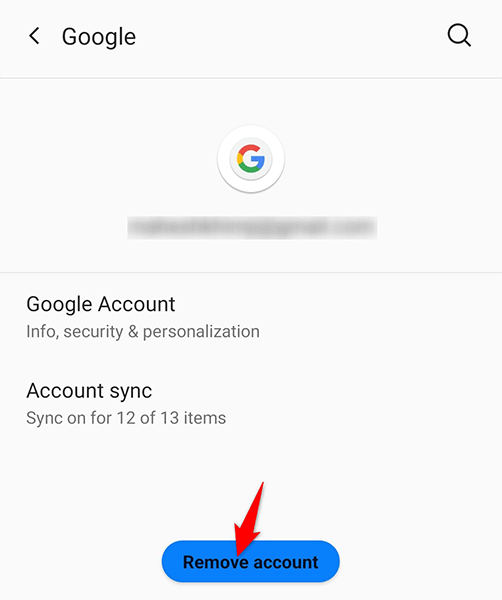 Scegli Rimuovi account nel prompt che si apre per confermare la tua scelta.
Scegli Rimuovi account nel prompt che si apre per confermare la tua scelta.  Quando il tuo account è rimosso, aggiungi nuovamente l’account andando in Impostazioni > Account > Aggiungi account sul tuo telefono.
Quando il tuo account è rimosso, aggiungi nuovamente l’account andando in Impostazioni > Account > Aggiungi account sul tuo telefono. 
Previeni l’arresto anomalo dell’app Gmail sul tuo telefono
Gmail di solito funziona bene, ma ha la sua giusta dose di problemi. Questi problemi a volte possono influire sulla tua vita professionale se Gmail è il tuo client di posta principale.
Fortunatamente, con i metodi descritti sopra, dovresti essere in grado di ripara Gmail in modo che non si blocchi più.

